CAD的圖層狀態管理器是什么
CAD圖層在CAD設計圖紙時是非常重要的一部分,對于設置好的圖層狀態,可以在圖層狀態管理器中進行設置保存,在之后的繪圖過程中就不用重復設置,浪費大量的時間,可以提高工作效率,而且圖層狀態設置完成,保存好之后,在其他圖紙設置中也是可以調出來使用的。大家知道圖層狀態管理器是什么嗎?如何使用圖層狀態管理器呢?
1. 打開圖層狀態管理器
可以在圖層特性管理器中單擊【圖層狀態管理器】按鈕或ALT+S,就可以打開圖層狀態管理器對話框;
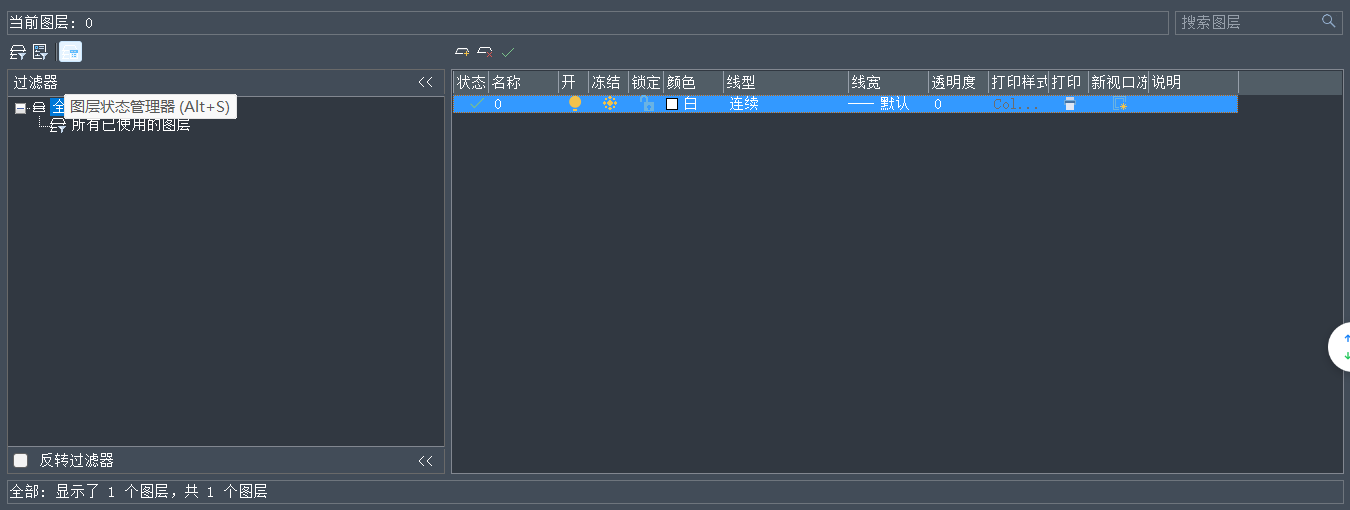
2. 編輯圖層狀態管理器
在彈出的【圖層狀態管理器】窗口中點擊【新建】,可以在跳轉出的【要編輯的圖層狀態】窗口中編輯圖層的基礎設置,如圖層鎖定、線型、線寬和顏色等;【要編輯的圖層狀態】窗口中列出當前圖層狀態的所有圖層信息,用戶可以修改其中的圖層屬性,或者通過圖層列表下方的【將圖層添加到圖層狀態】和【從圖層狀態中刪除圖層】按鈕將未包含在當前圖層狀態的圖層添加到當前圖層狀態或從當前圖層狀態中刪除圖層。
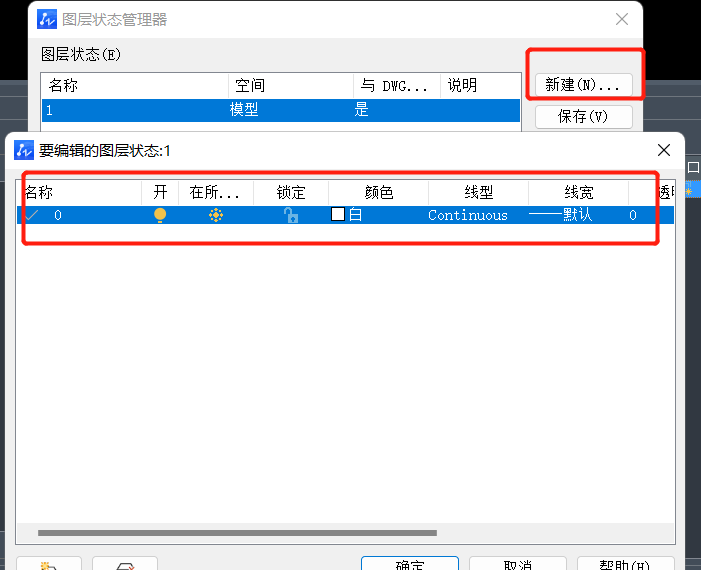
以上就是本篇文章的全部內容了,更多資訊請關注中望官方公眾號。
推薦閱讀: CAD軟件
推薦閱讀:CAD
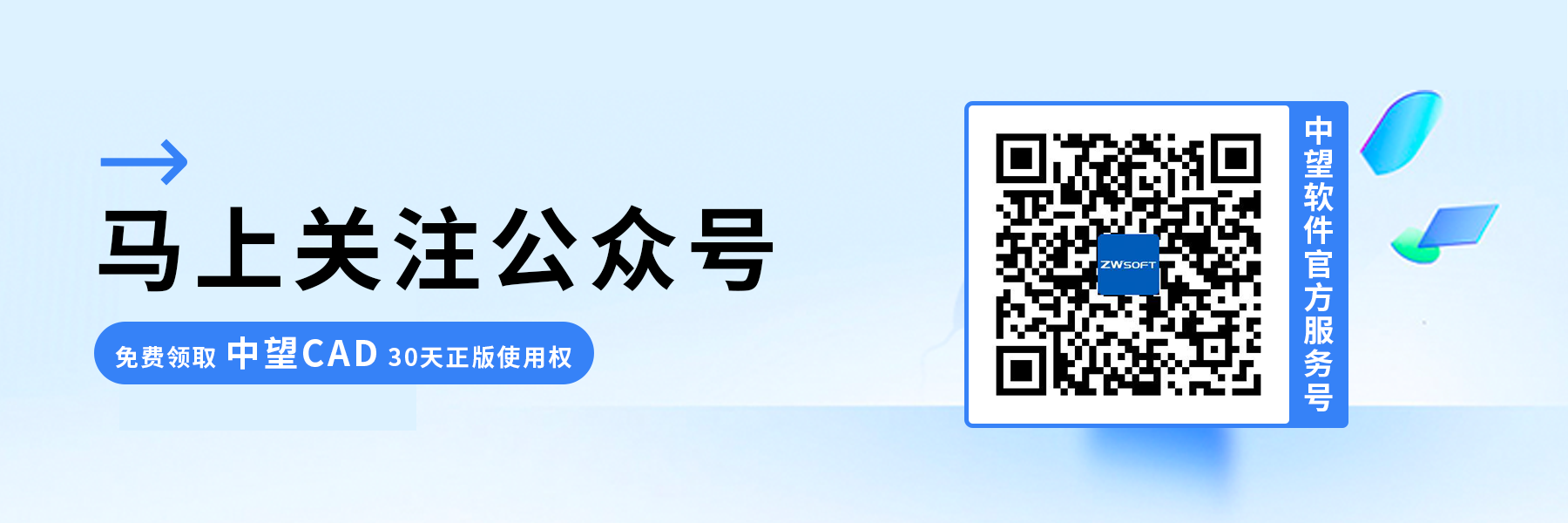
·中望CAx一體化技術研討會:助力四川工業,加速數字化轉型2024-09-20
·中望與江蘇省院達成戰略合作:以國產化方案助力建筑設計行業數字化升級2024-09-20
·中望在寧波舉辦CAx一體化技術研討會,助推浙江工業可持續創新2024-08-23
·聚焦區域發展獨特性,中望CAx一體化技術為貴州智能制造提供新動力2024-08-23
·ZWorld2024中望全球生態大會即將啟幕,誠邀您共襄盛舉2024-08-21
·定檔6.27!中望2024年度產品發布會將在廣州舉行,誠邀預約觀看直播2024-06-17
·中望軟件“出海”20年:代表中國工軟征戰世界2024-04-30
·2024中望教育渠道合作伙伴大會成功舉辦,開啟工軟人才培養新征程2024-03-29
·玩趣3D:如何應用中望3D,快速設計基站天線傳動螺桿?2022-02-10
·趣玩3D:使用中望3D設計車頂帳篷,為戶外休閑增添新裝備2021-11-25
·現代與歷史的碰撞:阿根廷學生應用中望3D,技術重現達·芬奇“飛碟”坦克原型2021-09-26
·我的珠寶人生:西班牙設計師用中望3D設計華美珠寶2021-09-26
·9個小妙招,切換至中望CAD竟可以如此順暢快速 2021-09-06
·原來插頭是這樣設計的,看完你學會了嗎?2021-09-06
·玩趣3D:如何巧用中望3D 2022新功能,設計專屬相機?2021-08-10
·如何使用中望3D 2022的CAM方案加工塑膠模具2021-06-24
·CAD屬性塊編輯命令2017-03-29
·CAD如何繪制三維花盆2019-08-27
·CAD建筑圖紙怎么插入立柱圖形2018-11-15
·CAD如何繪制在未知角度的斜線有夾角的直線2022-02-21
·CAD中如何制作串珠圖紙?2022-08-12
·CAD建模茶幾2022-11-03
·CAD打印圖紙時如何去除白色的邊框2019-07-16
·CAD如何繪制小星星2020-01-10














